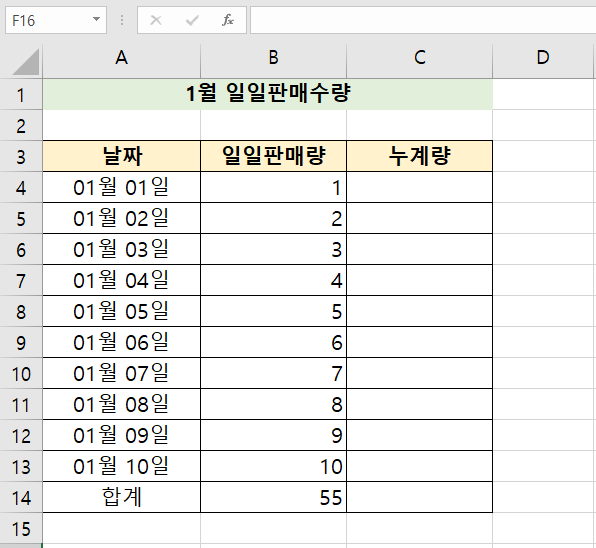
일일판매량의 일일누계랑을 함수를 이용하지 않고 쉽게 '빠른분석'기능을 이용해
구해보겠습니다.
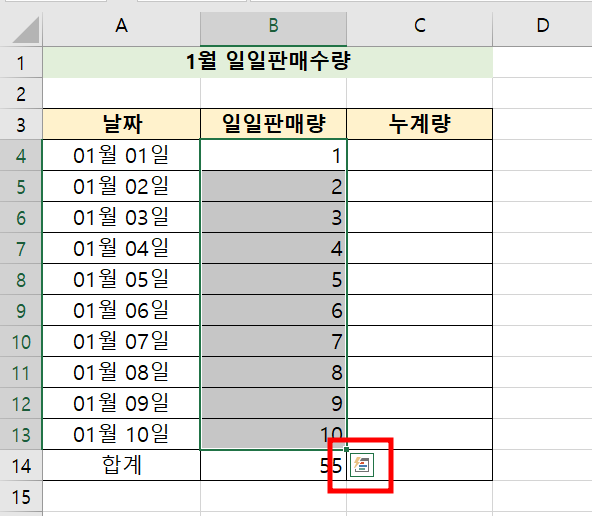
먼저 일일판매량의 열범위를 지정합니다.
그러면 오른쪽 아래 부분에 '빠른분석'이 뜹니다.
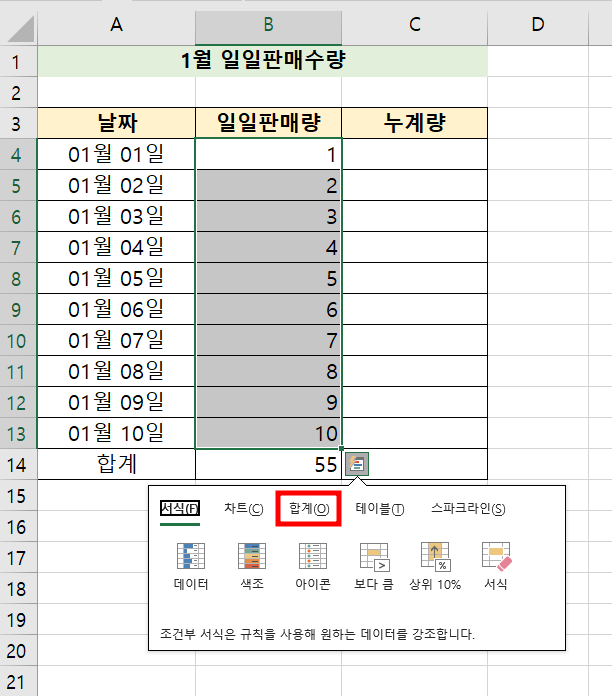
'빠른분석'을 클릭하면 여러 메뉴가 뜨는데 그중에서 '합계'를 클릭하고
그아래 여러 기능중 누계를 지정합니다.
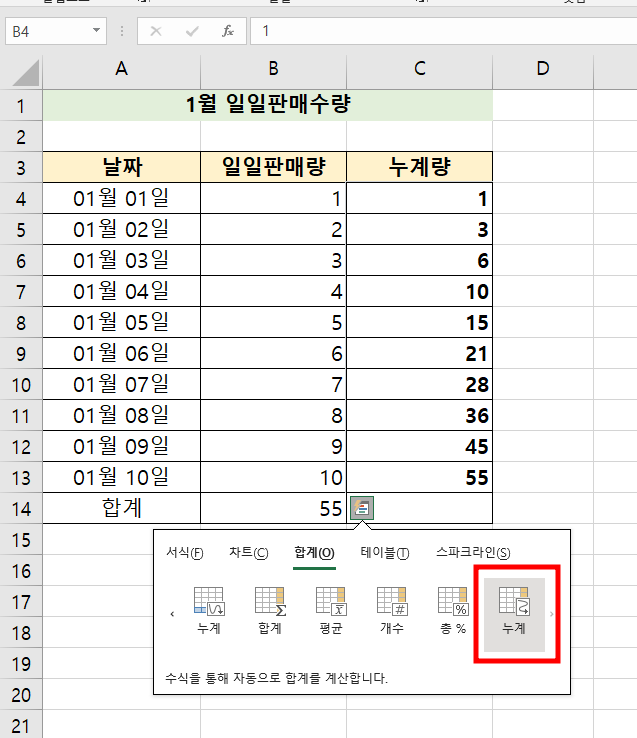
누계가 2가지가 있는데 계산할 누계량을 일일판매량의 오른쪽에 구할것이니까
누계중 오른쪽색이 있는 누계를 클릭합니다.
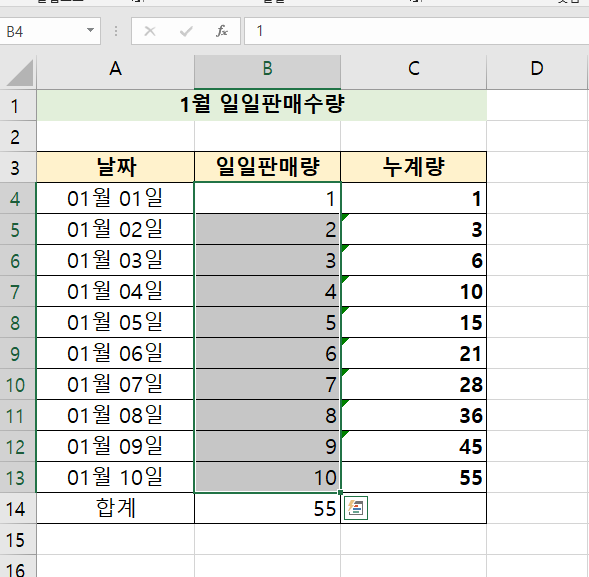
누계량이 입력표시되었습니다.
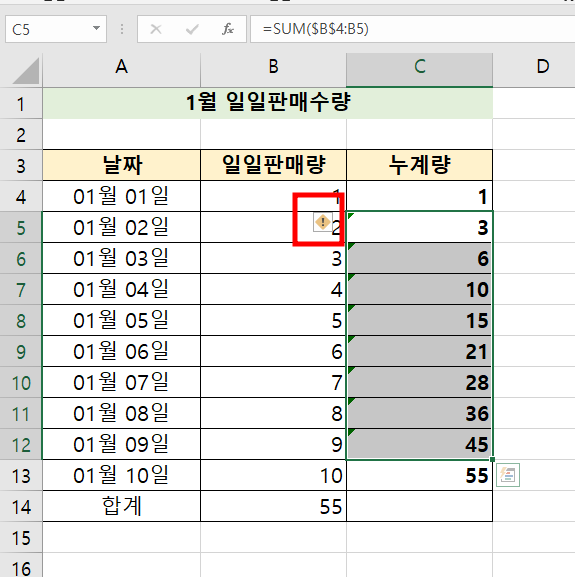
누계량셀에 왼쪽위에 있는 녹색삼각형의 오류표시를 없애보죠.
녹색삼각형이 있는 셀들을 범위지정하면 왼쪽위에 노란색 마름모판이 뜹니다.
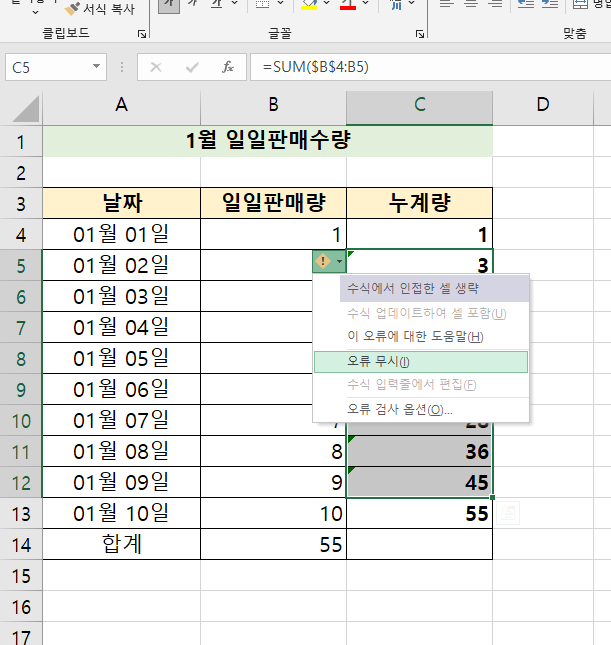
이곳을 클릭하면 여러메뉴가 나오는데 여기서 '오류무시'를 클릭합니다.
그럼 녹색삼각형이 깨끗하게 없어집니다.
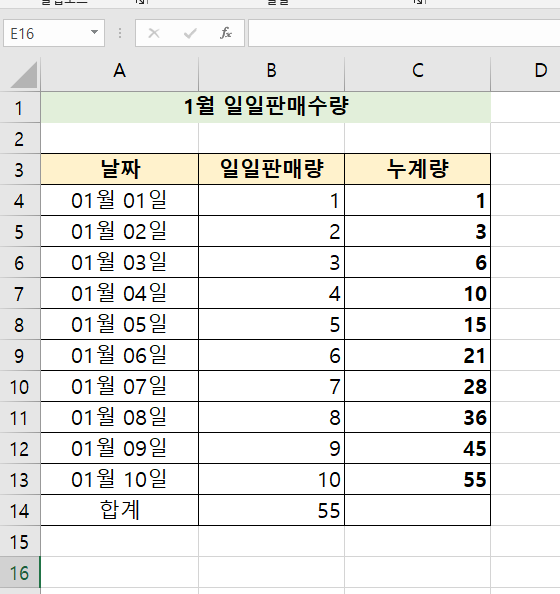
'빠른분석'기능을 이용해 쉽고 빠르게 누계량을 구했습니다.
★ 엑셀표에서 원하는 금액, 눈에 띄게 표시하기


댓글
의견을 남겨주세요